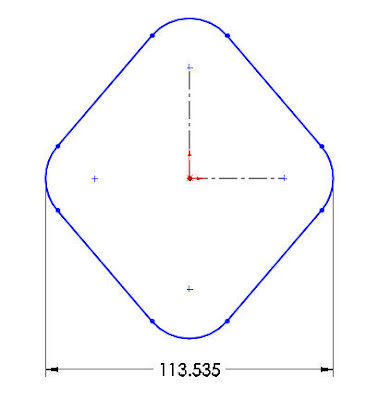Hello, SolidWorks-Mania! :D
Pastinya udah tau dong apa itu 'Task Pane'?
Yaph, kita butuh kotak di sebelah kanan 'graphic area' ini untuk memperoleh Design Library, Toolbox, sampai File Explorer.
Pernah mengalami tiba-tiba task-pane hilang? mungkin ketutup atau gak sadar di-exit?
Tenang, cara memunculkannya lagi sangat gampang.
Check this-out!
Pastinya udah tau dong apa itu 'Task Pane'?
Yaph, kita butuh kotak di sebelah kanan 'graphic area' ini untuk memperoleh Design Library, Toolbox, sampai File Explorer.
Pernah mengalami tiba-tiba task-pane hilang? mungkin ketutup atau gak sadar di-exit?
Tenang, cara memunculkannya lagi sangat gampang.
Check this-out!
Cukup klik kanan di 'command manager', lalu aktifkan Task-Pane.
Tadaaa...Task-Pane sudah muncul lagi. :D
Hanya semudah itu.. Gampang kan? :D
Demikian tips & trick kali ini. Selamat mencoba.
Let's go design with SolidWorks
-GP-